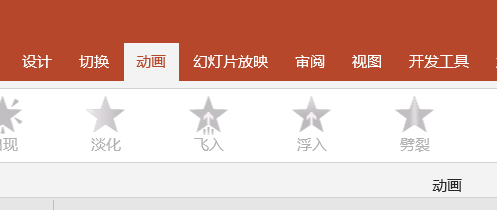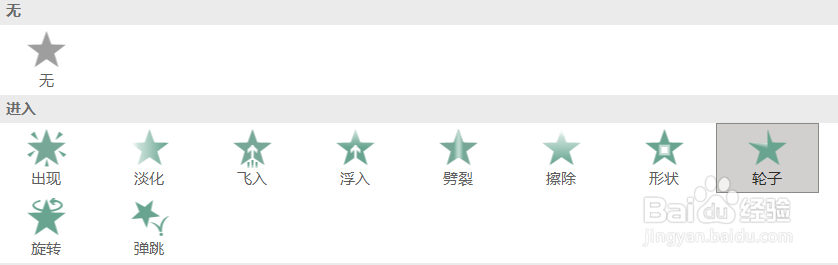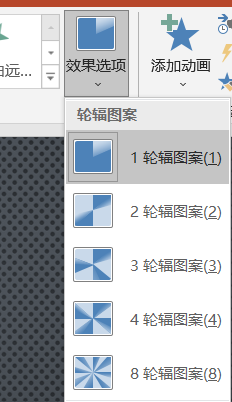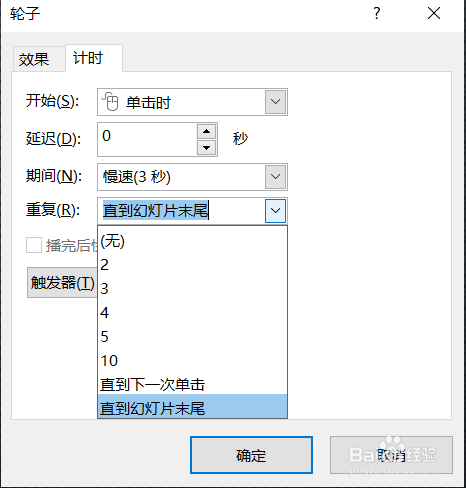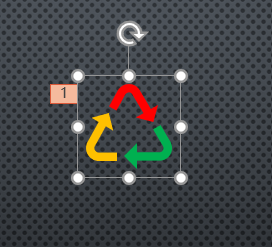Powerpoint中三角循环箭头不断循环动画设置方法
1、在Powerpoint页面中插入循环箭头标志。
2、点击页面上方菜单中的动画。
3、选中箭头,在动画下拉菜单中选择轮子。
4、在效果选项中设置轮辐图案1。
5、在动画窗格中选择计时。
6、在计时的对话框中设置慢速,并设置重复至幻灯片末尾。
7、箭头不断循环的动画就设置好了。
声明:本网站引用、摘录或转载内容仅供网站访问者交流或参考,不代表本站立场,如存在版权或非法内容,请联系站长删除,联系邮箱:site.kefu@qq.com。
阅读量:96
阅读量:77
阅读量:24
阅读量:96
阅读量:53